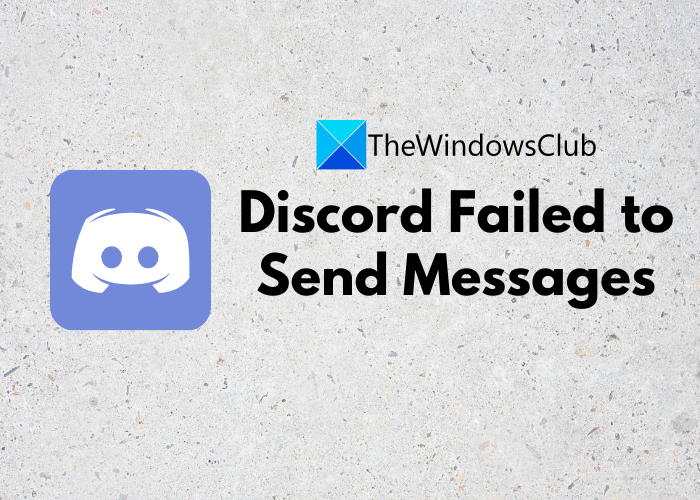Você não consegue enviar mensagens no Discord? Este guia irá ajudá-lo se você não puder enviar mensagens de texto para seus amigos no Discord. Discord é um aplicativo VoIP popular para milhões de jogadores e não jogadores. Facilitou a comunicação entre entusiastas de jogos e pessoas na mesma página. Agora, e se o Discord falhar em enviar suas mensagens para outros usuários? Pode ser frustrante, especialmente se você precisar enviar algumas mensagens urgentes. Muitos usuários reclamaram de enfrentar um problema semelhante em que suas mensagens não eram entregues.
Se você é um daqueles que não conseguem enviar mensagens no Discord, você acessou a página correta. Aqui, vamos discutir vários métodos que permitirão a você corrigir o problema de não poder enviar mensagens no Discord. Deixe-nos dar uma olhada.
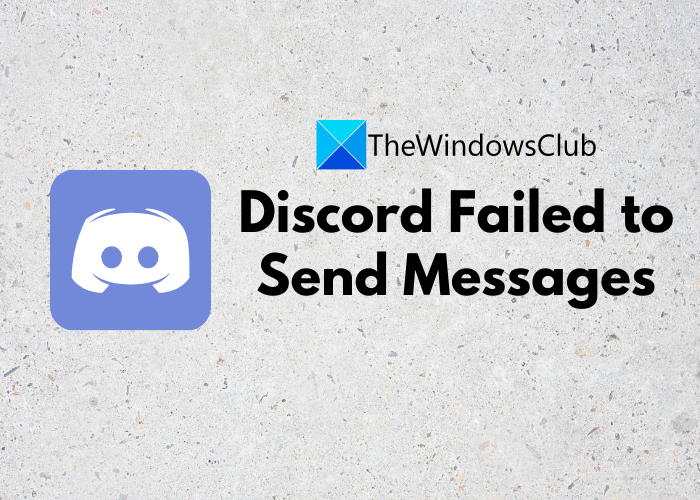
Por que não posso enviar mensagens para meu amigo no Discord?
Se você não consegue enviar mensagens para seu amigo no Discord, lá pode haver duas razões principais por trás desse problema. Aqui estão as razões:
Este problema pode ser resultado de interrupções no servidor ou falhas no final do Discord. Caso o servidor esteja fora do ar para manutenção ou esteja enfrentando alguns problemas de serviço, isso pode impedi-lo de enviar mensagens no Discord. Você apenas terá que esperar que o problema seja resolvido neste cenário. Você pode não conseguir enviar mensagens para amigos no Discord se houver alguns problemas de conexão com a Internet no seu PC. Pode ser que sua Internet esteja instável. Além disso, o cache do roteador ou as configurações de DNS também podem apresentar falhas.
Em qualquer situação, você pode corrigir o problema usando as correções que mencionamos para você. Vá em frente e aplique a correção adequada ao seu caso.
Discord Falha ao enviar mensagem
Aqui estão os métodos que você pode tentar se não conseguir enviar mensagens no Discord:
Reinicie o Discord. Verifique o status do servidor do Discord. Altere a conexão com a Internet. Desligue e ligue o dispositivo de rede. Use o servidor DNS do Google.Experimente o Discord em alguma outra plataforma.Vamos discutir os métodos acima em detalhes agora!
1] Reinicie o Discord
Primeiro de tudo, você deve tentar reiniciar o aplicativo Discord para corrigir esse problema. Se houver alguma falha temporária no aplicativo, uma simples reinicialização deve resolver o problema. Para isso, basta fechar completamente o aplicativo Discord. Você pode abrir o Gerenciador de Tarefas e, em seguida, na guia Processos, selecionar Tarefas e processos Discord e fechá-los um por um. Depois disso, reinicie o aplicativo Discord e veja se você consegue enviar mensagens para seus amigos.
Se isso não resolver o seu problema, tente a próxima solução deste guia.
2] Verifique o status do servidor do Discord
Você também precisa se certificar de que não haja interrupção do servidor no final do Discord. Se houver uma interrupção do servidor ou os servidores Discord estiverem fora do ar para manutenção, isso pode causar problemas como a impossibilidade de enviar mensagens. Portanto, verifique o status do servidor do Discord e, se ele estiver inativo, você terá que esperar até que o servidor esteja ativo novamente e funcionando.
Você pode descobrir o status dos servidores do Discord usando o status do servidor gratuito sites de detectores. Além disso, você pode obter as atualizações mais recentes sobre o status do servidor nas contas oficiais de mídia social do Discord.
Se não houver nenhum problema do lado do Discord, pode haver algum outro motivo que o está impedindo de enviar mensagens no Discord. Então, para consertar, tente o próximo método.
3] Alterar conexão com a Internet
Se você tentou os métodos acima e o problema não foi corrigido, é provável que sua conexão com a Internet ser o principal culpado. Isso pode estar impedindo você de enviar mensagens ou sua conexão atual com a Internet pode estar instável. Portanto, nesse caso, você pode tentar mudar para uma conexão de Internet diferente e ver se o problema foi corrigido.
Você também pode tentar solucionar problemas de rede e de Internet em seu PC, se houver.
Consulte: Fix Discord Mic not working.
4] Desligue e ligue o dispositivo de rede
Este problema pode ser causado devido a algum outro problema de conectividade ou o cache do roteador. Nesse caso, executar um ciclo de energia em seu dispositivo de rede pode consertá-lo. Ele redefinirá seu dispositivo de rede e restabelecerá uma nova conexão com seu ISP. Portanto, faça isso e, com sorte, o problema será resolvido.
Você pode desligar e ligar o dispositivo de rede usando as etapas abaixo:
Primeiro, desligue o PC e desconecte-o. Em seguida, desligue o modem e roteador. Quando os dispositivos estiverem desligados, desconecte os cabos de alimentação.Agora, espere cerca de 25-30 segundos para que os dispositivos desliguem completamente. Depois disso, conecte seus dispositivos de rede novamente e inicie-os. Em seguida, reinicie o computador e conecte-se à Internet.Finalmente, inicie o aplicativo Discord e tente enviar as mensagens para ver se o problema foi corrigido.
Leia: Corrigir o som de notificação do Discord que não funciona.
5] Use o servidor DNS do Google
As configurações DNS específicas podem impedir que o seu computador estabeleça uma conexão com o Discord e isso pode estar causando o problema. Você pode reconfigurar as configurações de DNS em seu PC e verificar se o problema foi corrigido. Tente usar o servidor DNS do Google seguindo as etapas abaixo:
Primeiro, abra a caixa de diálogo Executar usando a tecla de atalho Windows + R.Agora, digite ncpa.cpl na caixa Abrir e pressione Enter.Próximo , na janela Conexões de rede, selecione e clique com o botão direito em sua conexão de Internet ativa. Depois disso, selecione a opção Propriedades no menu de contexto. Na janela Propriedades de WiFi, selecione o Protocolo de Internet Versão 4 ( IPV4) na guia Geral e clique no botão Propriedades. Em seguida, ative a opção Usar os seguintes endereços de servidor DNS e digite 8.8.8.8 no campo “ Opção Servidor DNS preferencial ”e 8.8.4.4 no campo“ Servidor DNS alternativo ”. Por fim, pressione o botão OK para salvar as novas configurações do servidor DNS.
Agora, reinicie o Discord e verifique se você consegue enviar mensagens de texto para seus amigos.
Consulte: Corrigir erro do Discord com taxa limitada.
6] Experimente D iscord em alguma outra plataforma
Outra coisa que você pode tentar é usar o Discord em alguma outra plataforma e ver se as mensagens podem ser enviadas agora. Os usuários de PC podem experimentar o Discord em seu cliente web para bater papo com outras pessoas. Esta foi uma solução eficaz para muitos e pode funcionar para você também.
O que acontece quando você é bloqueado no Discord?
O bloqueio no Discord funciona da mesma forma que funciona em outras plataformas e aplicativos. Quando você é bloqueado por alguém no Discord, você não poderá enviar alertas, pingar ou mencionar seu nome de usuário em servidores compartilhados. Caso você bloqueie alguém, a pessoa será removida da lista de seus amigos e suas mensagens serão ocultadas em servidores compartilhados. No entanto, os usuários bloqueados podem ver se a outra pessoa está online e ler suas mensagens.
Como saber se alguém bloqueou você no Discord?
Para saber se alguém bloqueou você no Discord, você pode usar reações de mensagem. Simplesmente reaja à mensagem da pessoa em questão em um servidor compartilhado e veja se a reação aparece ou não. Se não, você pode ter certeza de que essa pessoa bloqueou você.
Espero que isso ajude!
Agora leia: Corrigir erros de conexão de voz do Discord.